如何实现Word2010文档窗口内显示文字自动换行功能
发布时间:2016-12-23 来源:查字典编辑
摘要:在Word2010文档中,通过启用“文档窗口内显示文字自动换行”功能,可以在大纲视图下改变文档窗口大小时使文字自动换...
在Word2010文档中,通过启用“文档窗口内显示文字自动换行”功能,可以在大纲视图下改变文档窗口大小时使文字自动换行,从而使Word文档窗口能够完整显示整行内容(类似于记事本中的“自动换行”效果),操作步骤如下所述:
第1步,打开Word2010文档窗口,依次单击“文件”→“选项”按钮,如图2012011503所示。
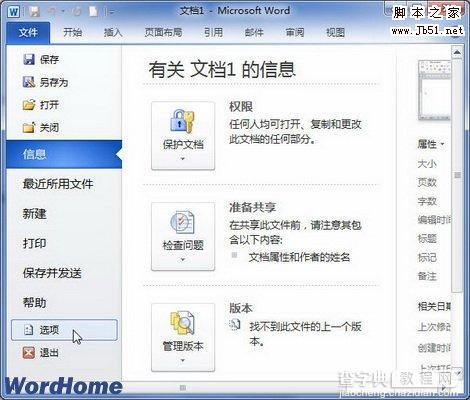
图2012011503单击“文件”按钮 第2步,打开“Word选项”对话框,切换到“高级”选项卡。在“显示文档内容”区域选中“文档窗口内显示文字自动换行”复选框,并单击“确定”按钮,如图2012011504所示。
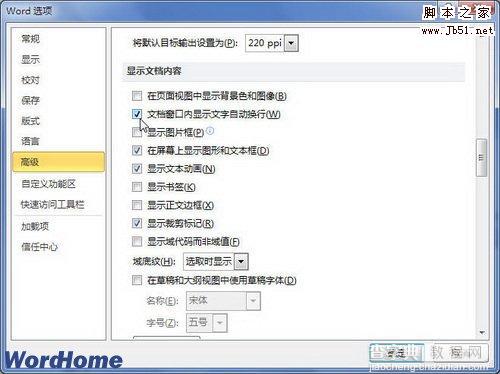
图2012011504选中“文档窗口内显示文字自动换行”复选框


